Cara Membersihkan Sampah di HP Android
Mengenal Jenis Sampah di HP Android

HP Android kita, seiring pemakaian, kerap menyimpan berbagai file tak terpakai yang menghabiskan ruang penyimpanan dan memperlambat kinerja. File-file ini, yang kita sebut sebagai “sampah digital”, berupa data sisa proses aplikasi, file sementara, dan banyak lagi. Memahami jenis-jenis sampah digital ini penting untuk menjaga performa HP tetap optimal. Mari kita telusuri lebih dalam!
Berbagai Jenis File Sampah di HP Android
File sampah di HP Android beragam jenisnya, dan seringkali tersebar di berbagai folder sistem. Keberadaannya tak selalu terlihat, tapi dampaknya cukup signifikan terhadap ruang penyimpanan dan kecepatan HP. Berikut beberapa jenis file sampah yang umum ditemukan:
- Cache: Data sementara yang disimpan aplikasi untuk mempercepat proses loading. Contohnya, cache gambar di Instagram atau data sementara game. Terlalu banyak cache bisa bikin HP lemot.
- File Sementara: File yang dibuat sistem atau aplikasi saat proses berlangsung, tapi tak lagi dibutuhkan setelahnya. Contohnya, file instalasi aplikasi yang tertinggal atau file download yang terputus.
- Log: Catatan aktivitas sistem dan aplikasi. Log ini bisa sangat besar ukurannya, terutama jika ada error atau masalah pada aplikasi.
- Thumbnail: Gambar kecil yang mewakili gambar atau video berukuran lebih besar. Meskipun ukurannya kecil per file, jumlahnya bisa banyak dan memakan ruang penyimpanan.
Contoh File Sampah di Folder Sistem
File sampah ini seringkali bersarang di folder-folder tersembunyi di sistem Android. Contohnya, folder /data/cache menyimpan banyak cache aplikasi, sementara folder /data/local/tmp menampung file-file sementara. Folder /Android/data/nama_aplikasi/cache menyimpan cache aplikasi spesifik. Mencari dan menghapusnya secara manual cukup rumit dan berisiko, jadi sebaiknya gunakan aplikasi pembersih yang aman dan terpercaya.
Jenis File Sampah yang Paling Boros Penyimpanan
Secara umum, cache aplikasi dan log sistem seringkali menjadi penyebab utama penuhnya memori internal. Aplikasi yang sering digunakan, seperti media sosial atau game, cenderung menghasilkan cache yang besar. Selain itu, log sistem yang panjang akibat error atau masalah pada aplikasi juga bisa menghabiskan banyak ruang.
Perbandingan Jenis File Sampah
Berikut tabel perbandingan jenis file sampah, ukuran rata-rata, dan dampaknya terhadap performa HP. Ukuran rata-rata merupakan perkiraan dan bisa bervariasi tergantung penggunaan dan jenis aplikasi.
| Jenis File Sampah | Ukuran Rata-rata | Dampak terhadap Performa |
|---|---|---|
| Cache Aplikasi | 50 MB – 500 MB (per aplikasi) | Perlambatan loading aplikasi, HP lemot |
| File Sementara | 10 MB – 100 MB | Tidak signifikan, kecuali jumlahnya banyak |
| Log Sistem | Variabel, bisa sangat besar | Perlambatan sistem, potensi error |
| Thumbnail | 1 MB – 10 MB (total bisa besar) | Penggunaan ruang penyimpanan yang signifikan jika banyak |
Ilustrasi Penumpukan File Sampah dan Dampaknya
Bayangkan sebuah lemari pakaian yang penuh dengan baju-baju lama, usang, dan tak terpakai. Sama halnya dengan HP Android kita. File-file sampah yang menumpuk seperti baju-baju itu, memakan ruang penyimpanan dan membuat sistem bekerja lebih keras untuk mengakses file yang dibutuhkan. Akibatnya, HP menjadi lemot, loading aplikasi lama, dan bahkan bisa mengalami crash.
Cara Menghapus Sampah Secara Manual

HP Androidmu lemot? Mungkin sudah saatnya kamu melakukan pembersihan manual. Meskipun ada banyak aplikasi pembersih otomatis, membersihkan sampah secara manual memberikan kontrol lebih dan pemahaman yang lebih baik tentang apa yang sebenarnya ada di HP-mu. Berikut langkah-langkahnya!
Menghapus Cache Aplikasi
Cache aplikasi adalah file sementara yang membantu aplikasi berjalan lebih cepat. Namun, jika menumpuk, cache bisa menghabiskan banyak ruang penyimpanan. Menghapusnya aman dan biasanya tidak akan menghapus data aplikasi.
- Buka Setelan di HP Androidmu.
- Cari dan pilih Aplikasi atau Manajer Aplikasi.
- Temukan aplikasi yang ingin kamu bersihkan cache-nya.
- Ketuk aplikasi tersebut, lalu cari opsi Penyimpanan atau Penggunaan Penyimpanan.
- Ketuk tombol Hapus Cache. Konfirmasikan jika diminta.
Menghapus File Sementara di Folder Download
Folder Download seringkali menjadi tempat sampah digital. File-file yang sudah tidak dibutuhkan sebaiknya dihapus agar penyimpanan internal tetap lega.
- Buka aplikasi File Manager atau aplikasi pengelola file bawaan HP-mu.
- Cari folder Download.
- Tinjau file-file di dalam folder tersebut. Hapus file-file yang sudah tidak dibutuhkan, seperti file instalasi APK lama, atau file-file yang sudah kamu unduh dan tidak lagi diperlukan.
Membersihkan History Browser dan Data Browsing
Riwayat pencarian dan data browsing juga memakan ruang penyimpanan. Membersihkannya meningkatkan privasi dan membebaskan ruang.
- Buka aplikasi browser yang kamu gunakan (misalnya Chrome, Firefox).
- Buka menu Setelan atau Pengaturan browser.
- Cari opsi Hapus Data Browsing atau Riwayat.
- Pilih data yang ingin dihapus (misalnya riwayat penelusuran, cookie, gambar dan file yang tersimpan dalam cache). Kamu bisa memilih untuk menghapus semuanya atau hanya periode waktu tertentu.
- Konfirmasikan penghapusan.
Menghapus File Tidak Terpakai di Penyimpanan Internal
File-file yang tidak terpakai, seperti foto, video, atau dokumen yang sudah tidak relevan, bisa memakan banyak ruang. Lakukan pengecekan berkala dan hapus file-file tersebut.
- Buka aplikasi File Manager.
- Jelajahi penyimpanan internal HP-mu. Perhatikan ukuran file dan tanggal modifikasi untuk mengidentifikasi file yang sudah tidak terpakai.
- Hapus file-file yang sudah tidak dibutuhkan. Pertimbangkan untuk memindahkan file-file berukuran besar ke penyimpanan eksternal (jika tersedia) untuk menghemat ruang.
Langkah-langkah di atas aman dilakukan asalkan kamu teliti dalam memilih file yang akan dihapus. Pastikan kamu sudah membuat cadangan data penting sebelum menghapus file secara massal. Jangan menghapus file sistem yang tidak kamu kenal.
Menggunakan Aplikasi Pembersih

HP Android kamu lemot? Penyimpanan penuh? Jangan panik! Salah satu solusi ampuh adalah menggunakan aplikasi pembersih sampah. Aplikasi ini bisa membantu menghapus file-file tak terpakai, sisa instalasi aplikasi, dan cache yang bikin HP kamu berat. Pilih aplikasi yang tepat, dan HP kamu akan kembali ngebut!
Aplikasi Pembersih Sampah Android Populer
Ada banyak aplikasi pembersih sampah di Play Store, tapi nggak semua sama kualitasnya. Berikut beberapa aplikasi populer dan terpercaya yang bisa kamu coba:
- CCleaner
- Norton Clean
- Files by Google
- Avast Cleanup
Perbandingan Fitur Aplikasi Pembersih
Setiap aplikasi punya fitur unggulannya masing-masing. Berikut perbandingan singkat beberapa fitur utama:
| Aplikasi | Pembersihan Sampah | Pengelola File | Fitur Tambahan |
|---|---|---|---|
| CCleaner | √ | √ | Pemantauan kinerja |
| Norton Clean | √ | √ | Perlindungan virus |
| Files by Google | √ | √ | Pembersihan foto dan video yang serupa |
| Avast Cleanup | √ | √ | Optimasi baterai |
Kelebihan dan Kekurangan Aplikasi Pembersih
Meskipun menawarkan solusi praktis, setiap aplikasi punya kelebihan dan kekurangannya. Penting untuk mempertimbangkannya sebelum memilih.
- CCleaner: Kelebihannya adalah interface yang sederhana dan mudah dipahami. Kekurangannya, fitur tambahannya kurang lengkap dibandingkan aplikasi lain.
- Norton Clean: Kelebihannya memiliki fitur antivirus terintegrasi. Kekurangannya, mungkin sedikit lebih berat dibandingkan aplikasi lain.
- Files by Google: Kelebihannya ringan dan hemat baterai. Kekurangannya, fitur pembersihan sampahnya mungkin kurang menyeluruh dibandingkan aplikasi lain.
- Avast Cleanup: Kelebihannya menawarkan fitur optimasi baterai dan kinerja yang cukup komprehensif. Kekurangannya, mungkin agak kompleks untuk pengguna pemula.
Cara Menggunakan Files by Google
Files by Google terkenal dengan kemudahan penggunaannya. Berikut langkah-langkah singkat:
- Buka aplikasi Files by Google.
- Tap tombol “Bersihkan”.
- Aplikasi akan menganalisis file sampah. Tunggu proses selesai.
- Tinjau file yang akan dihapus. Pastikan tidak ada file penting yang terhapus.
- Tap “Hapus” untuk menghapus file sampah.
Ilustrasi Cara Kerja Aplikasi Pembersih
Bayangkan aplikasi pembersih seperti petugas kebersihan digital. Aplikasi ini akan “menjelajahi” seluruh isi HP kamu, mencari file-file yang tidak terpakai seperti cache aplikasi, file sementara, dan sisa instalasi aplikasi. Proses ini mirip dengan menyortir barang-barang di rumah, memisahkan barang yang masih terpakai dan barang yang sudah tidak terpakai. Setelah proses analisis selesai, aplikasi akan menampilkan daftar file sampah yang bisa dihapus. Kamu bisa meninjau daftar tersebut sebelum menghapusnya secara permanen. Setelah dihapus, ruang penyimpanan HP kamu akan lebih lega dan kinerjanya akan meningkat.
Mencegah Penumpukan Sampah

HP Android kamu lemot? Aplikasi tiba-tiba force close? Mungkin itu pertanda sampah digital sudah menumpuk dan perlu dibersihkan. Tapi, lebih baik mencegah daripada mengobati, kan? Ketimbang bolak-balik membersihkan file sampah, yuk kita bahas strategi ampuh mencegahnya agar HP tetap ngebut dan performa maksimal!
Pengaturan Penyimpanan Otomatis Aplikasi
Aplikasi seringkali menyimpan cache, data sementara, dan file log yang nggak kepakai. Nah, pengaturan penyimpanan otomatis aplikasi bisa jadi penyelamat. Fitur ini biasanya memungkinkan kamu untuk mengatur frekuensi pembersihan otomatis cache atau data aplikasi. Dengan mengaktifkan fitur ini, kamu bisa secara otomatis menghapus file-file yang tidak diperlukan secara berkala, sehingga penyimpanan internal HP tetap lega.
- Cek pengaturan masing-masing aplikasi. Banyak aplikasi menawarkan opsi untuk menghapus cache dan data secara manual.
- Manfaatkan fitur “Clear Cache” dan “Clear Data” di pengaturan aplikasi Android. Ingat, menghapus data akan menghapus progress game atau setting aplikasi, jadi lakukan dengan bijak.
- Beberapa aplikasi launcher pihak ketiga juga menyediakan fitur pembersihan otomatis cache dan data aplikasi secara terjadwal.
Strategi Manajemen File yang Efektif
Selain pengaturan aplikasi, manajemen file manual juga penting. Jangan biarkan file-file tak terpakai menumpuk. Dengan strategi yang tepat, kamu bisa menjaga HP tetap bersih dan responsif.
- Hapus foto dan video yang sudah di-backup ke cloud storage. Jangan lupa untuk memindahkannya ke memori eksternal jika tersedia.
- Rutin periksa folder “Download”. Seringkali, kita lupa menghapus file-file yang sudah didownload dan tidak lagi dibutuhkan.
- Gunakan aplikasi pengelola file untuk memudahkan pencarian dan penghapusan file-file besar atau tidak terpakai. Aplikasi ini biasanya menyediakan fitur untuk melihat file-file terbesar yang memakan ruang penyimpanan.
Mengoptimalkan Pengaturan Penyimpanan HP
Sistem operasi Android sendiri memiliki pengaturan untuk mengoptimalkan penggunaan penyimpanan. Memaksimalkan pengaturan ini akan membantu mencegah penumpukan sampah digital.
- Aktifkan fitur “Storage Manager” di pengaturan HP. Fitur ini akan memberikan gambaran penggunaan penyimpanan dan menunjukkan file-file terbesar yang bisa dihapus.
- Atur agar foto dan video secara otomatis disimpan ke kartu SD atau cloud storage. Ini akan mencegah penumpukan file multimedia di penyimpanan internal.
- Bersihkan file sampah secara berkala menggunakan aplikasi cleaner. Namun, pilih aplikasi yang terpercaya dan jangan terlalu sering menggunakannya karena bisa mengganggu kinerja sistem.
Kebiasaan baik untuk menghindari penumpukan sampah di HP Android: Rutin menghapus file yang tidak terpakai, mengatur penyimpanan otomatis aplikasi, memanfaatkan cloud storage, dan secara berkala memeriksa penggunaan penyimpanan. Jangan lupa untuk memindahkan file-file besar ke memori eksternal jika tersedia.
Mengatasi Masalah Setelah Membersihkan Sampah
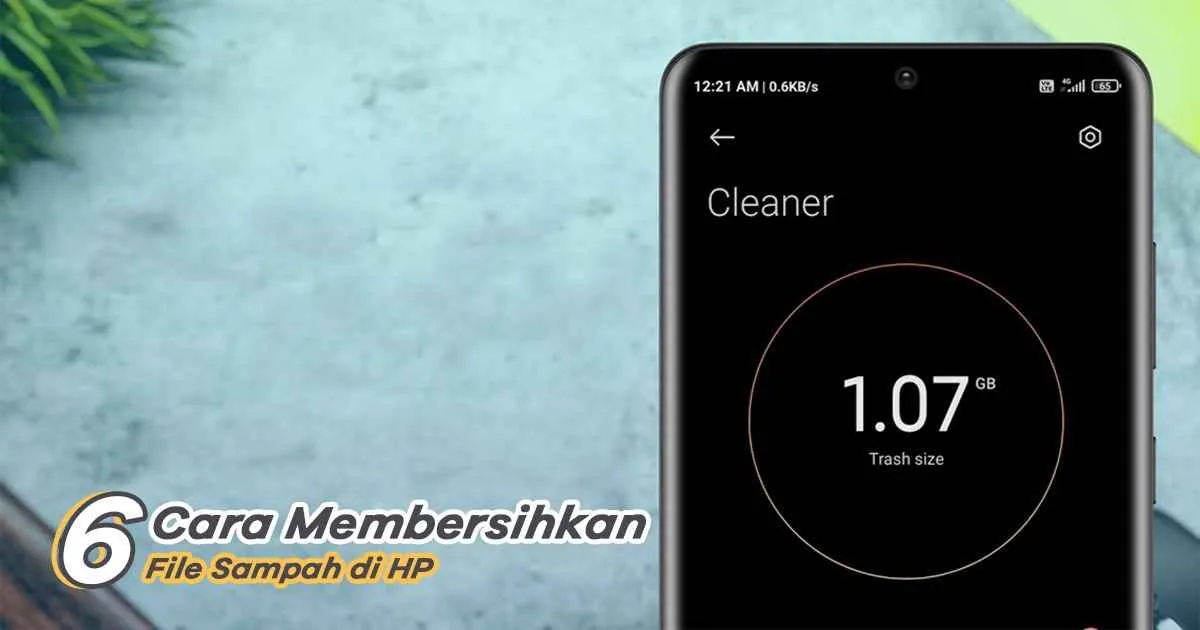
Nah, setelah rajin membersihkan sampah di HP Androidmu, mungkin ada beberapa hal tak terduga yang muncul. Jangan panik dulu! Membersihkan cache dan file sampah terkadang bisa berdampak pada kinerja aplikasi, bahkan menyebabkan error. Artikel ini akan membahas potensi masalah tersebut, penyebabnya, dan tentu saja, solusinya yang praktis dan mudah dipahami.
Membersihkan file sampah memang bertujuan untuk meningkatkan performa HP, tapi terkadang proses ini juga bisa berdampak pada beberapa aplikasi yang bergantung pada file-file sementara tersebut. Jadi, penting banget untuk tahu apa yang harus dilakukan jika terjadi masalah setelah proses pembersihan.
Potensi Masalah Setelah Membersihkan Sampah
Beberapa aplikasi mungkin mengalami error atau crash setelah proses pembersihan sampah. Ini bisa terjadi karena file-file penting yang dibutuhkan aplikasi untuk berjalan dengan lancar ikut terhapus. Selain itu, kamu juga mungkin mengalami masalah kinerja yang tak terduga, seperti loading aplikasi yang lebih lama atau bahkan sistem yang berjalan lebih lambat. Hal ini bisa disebabkan karena proses pembersihan yang terlalu agresif atau karena aplikasi yang terpengaruh.
Solusi Mengatasi Masalah Aplikasi
Jika aplikasi tertentu mengalami error setelah membersihkan sampah, cobalah langkah-langkah berikut:
- Paksa berhenti dan buka kembali aplikasi: Tutup aplikasi yang bermasalah dan buka kembali. Kadang, ini sudah cukup untuk mengatasi error minor.
- Bersihkan cache aplikasi: Buka pengaturan aplikasi, cari aplikasi yang bermasalah, dan bersihkan cache-nya. Ini akan menghapus file sementara yang mungkin rusak.
- Perbarui aplikasi: Pastikan aplikasi yang bermasalah sudah menggunakan versi terbaru. Update seringkali berisi perbaikan bug yang bisa mengatasi masalah.
- Instal ulang aplikasi: Jika masalah tetap berlanjut, coba instal ulang aplikasi tersebut. Ini akan menghapus semua data aplikasi dan menginstalnya kembali dari awal.
Identifikasi Penyebab Umum Masalah
Masalah setelah membersihkan sampah biasanya disebabkan oleh penghapusan file sistem yang penting secara tidak sengaja, atau penghapusan file cache aplikasi yang dibutuhkan untuk fungsi aplikasi tertentu. Aplikasi yang bergantung pada data sementara yang terhapus bisa mengalami error atau crash. Selain itu, penggunaan aplikasi pembersih sampah yang agresif juga bisa berdampak negatif terhadap sistem.
Panduan Troubleshooting Sederhana
Berikut panduan sederhana untuk mengatasi masalah pasca-pembersihan sampah:
| Masalah | Solusi |
|---|---|
| Aplikasi crash | Paksa berhenti, bersihkan cache, perbarui, atau instal ulang aplikasi. |
| Kinerja HP menurun | Restart HP. Jika masalah berlanjut, periksa penggunaan memori dan penyimpanan. |
| Error sistem | Lakukan restart HP atau coba recovery mode (jika perlu). Sebagai langkah terakhir, pertimbangkan reset pabrik (factory reset). |
Memeriksa Integritas Sistem
Setelah membersihkan sampah, bayangkan kamu sedang memeriksa sebuah mesin. Kamu perlu memastikan semua komponen masih berfungsi dengan baik. Begitu pula dengan HP Android. Periksa kinerja umum HP. Apakah aplikasi berjalan lancar? Apakah kecepatan loading aplikasi masih normal? Apakah ada pesan error yang muncul? Jika ada masalah, cobalah menelusuri kembali langkah-langkah yang telah dilakukan dan mencoba solusi yang telah dijelaskan di atas. Jika masalah tetap terjadi, pertimbangkan untuk melakukan pemindaian virus atau malware. Ini akan memastikan bahwa tidak ada kerusakan sistem yang disebabkan oleh malware yang sebelumnya tersembunyi di dalam file-file sampah.
Penutupan

Membersihkan sampah di HP Android ternyata nggak serumit yang dibayangkan. Dengan memahami jenis-jenis sampah dan cara mengatasinya, baik manual maupun dengan aplikasi, kamu bisa mengembalikan performa HP Androidmu seperti baru. Jangan lupa terapkan tips pencegahan agar HP-mu tetap bersih dan lancar jaya! Selamat mencoba dan rasakan perbedaannya!


What's Your Reaction?
-
0
 Like
Like -
0
 Dislike
Dislike -
0
 Funny
Funny -
0
 Angry
Angry -
0
 Sad
Sad -
0
 Wow
Wow








